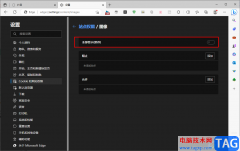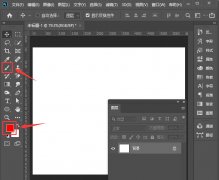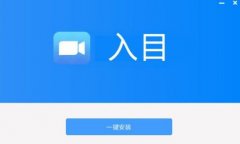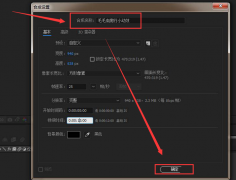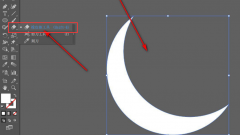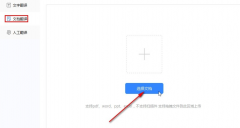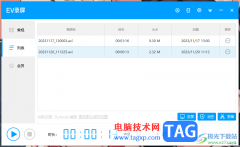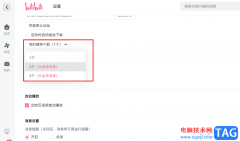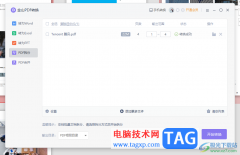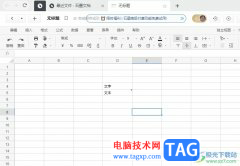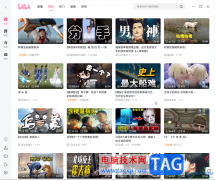wps表格是一款非常好用的软件,其中的功能非常强大,可以满足各种办公需求,很多小伙伴都在使用。如果我们想要在电脑版WPS表格中让日期自动更新,小伙伴们知道具体该如何进行操作吗,其实操作方法是非常简单的,只需要进行几个非常简单的操作步骤就可以了,小伙伴们可以打开自己的软件后跟着下面的图文步骤一起动手操作起来。如果小伙伴们还没有该软件,可以在文末处进行下载和安装,方便后续需要的时候可以快速打开进行使用。接下来,小编就来和小伙伴们分享具体的操作步骤了,有需要或者是有兴趣了解的小伙伴们快来和小编一起往下看看吧!
操作步骤
第一步:双击打开电脑上的WPS表格进入编辑界面,如果手动输入日期,不会自动进行更新;
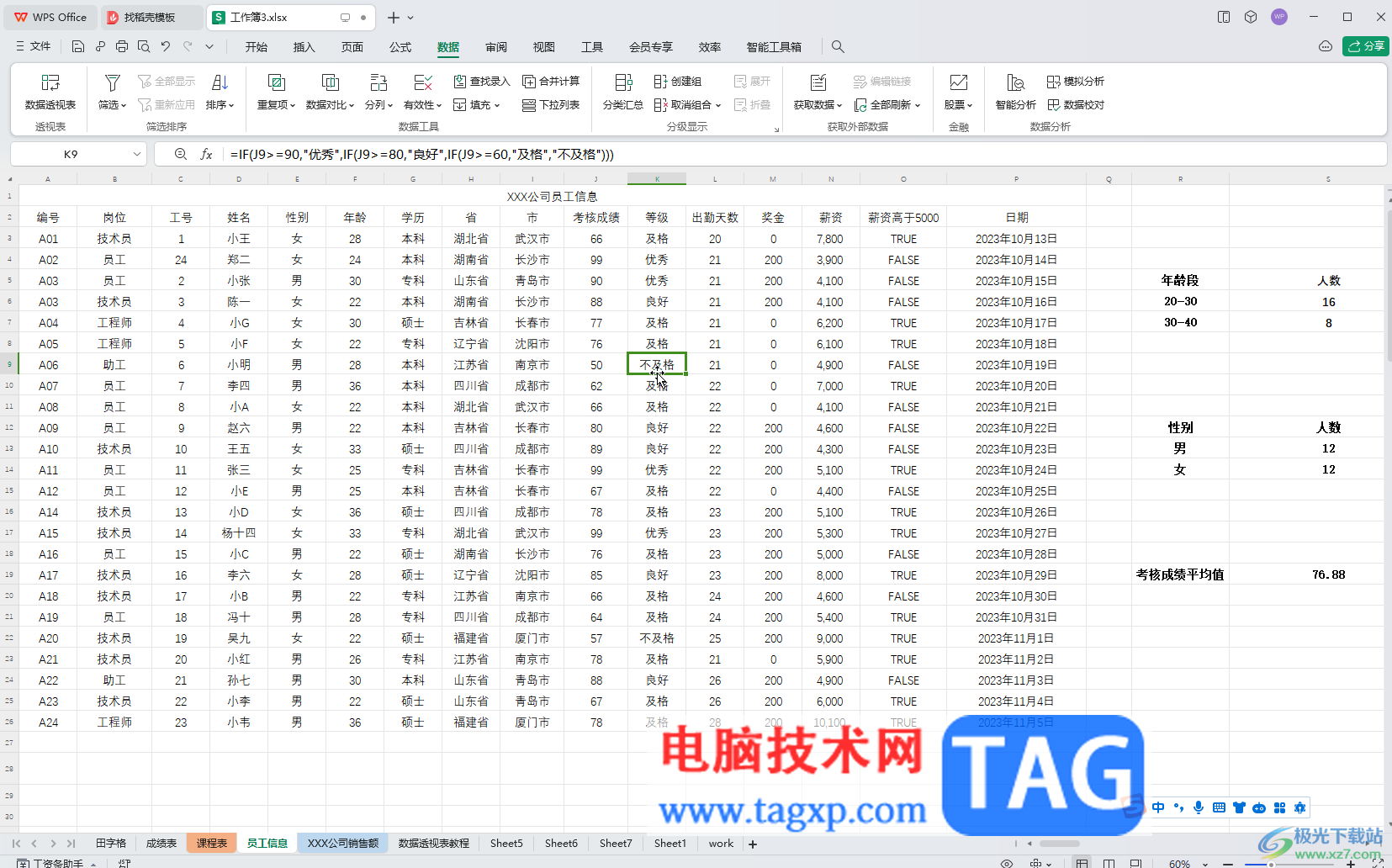
第二步:我们可以借助公式实现自动更新的效果,按Ctrl+空格键切换到英文输入法,输入=today()并按回车键;
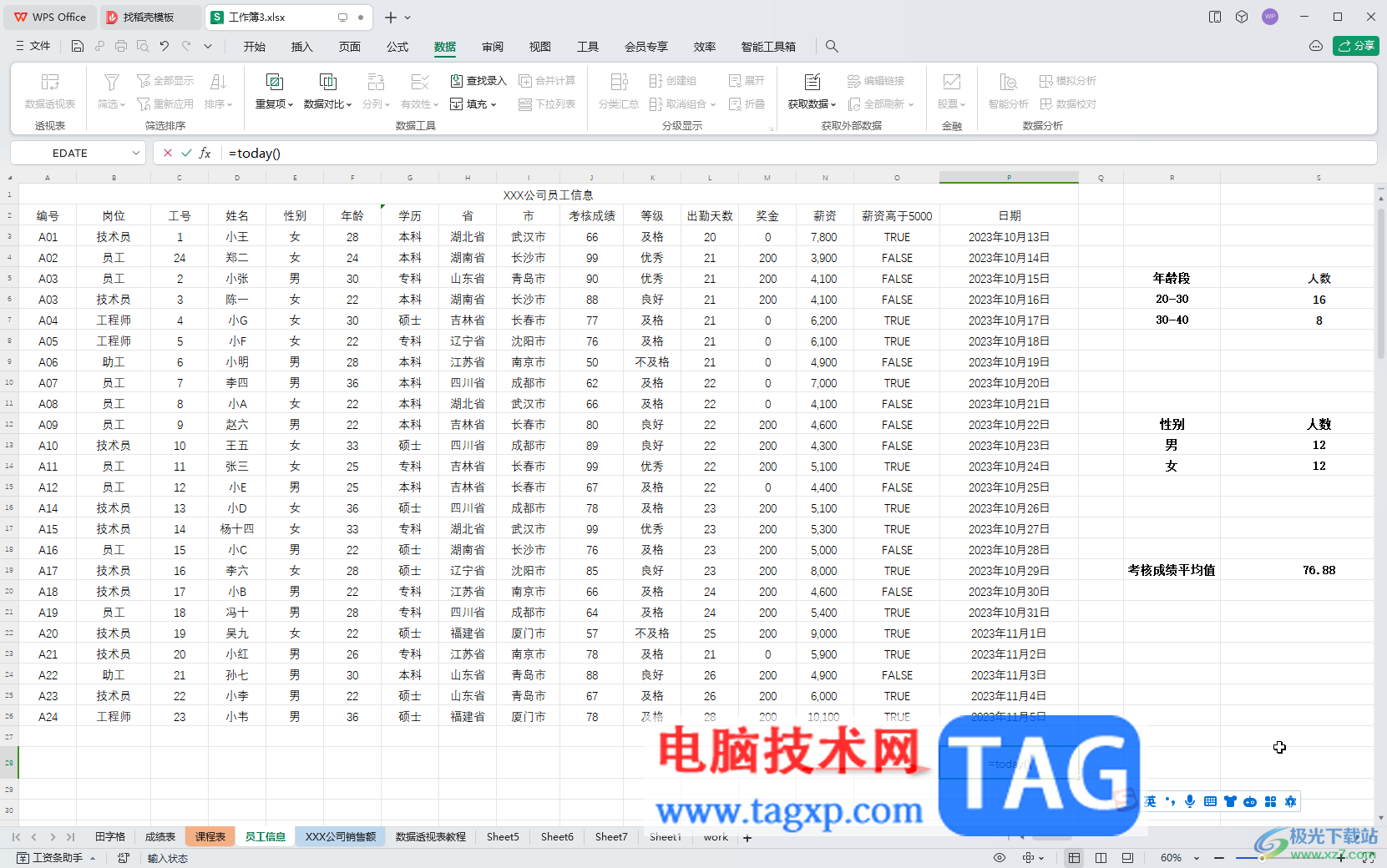
第三步:可以得到当天的日期,该日期就是会自动更新的;
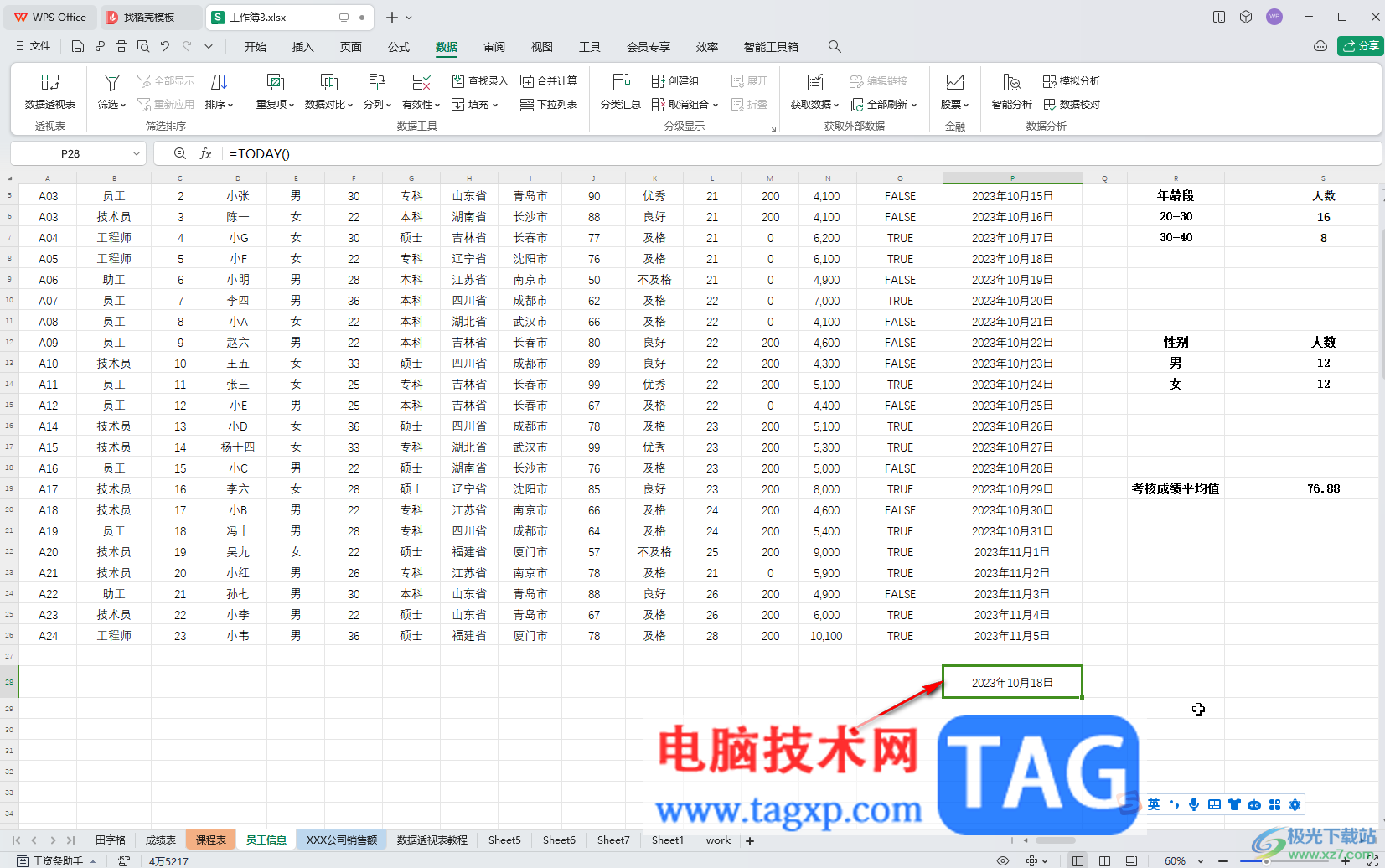
第四步:如果我们日常办公时需要快速输入当天的日期,可以按Ctrl+;键快速录入;
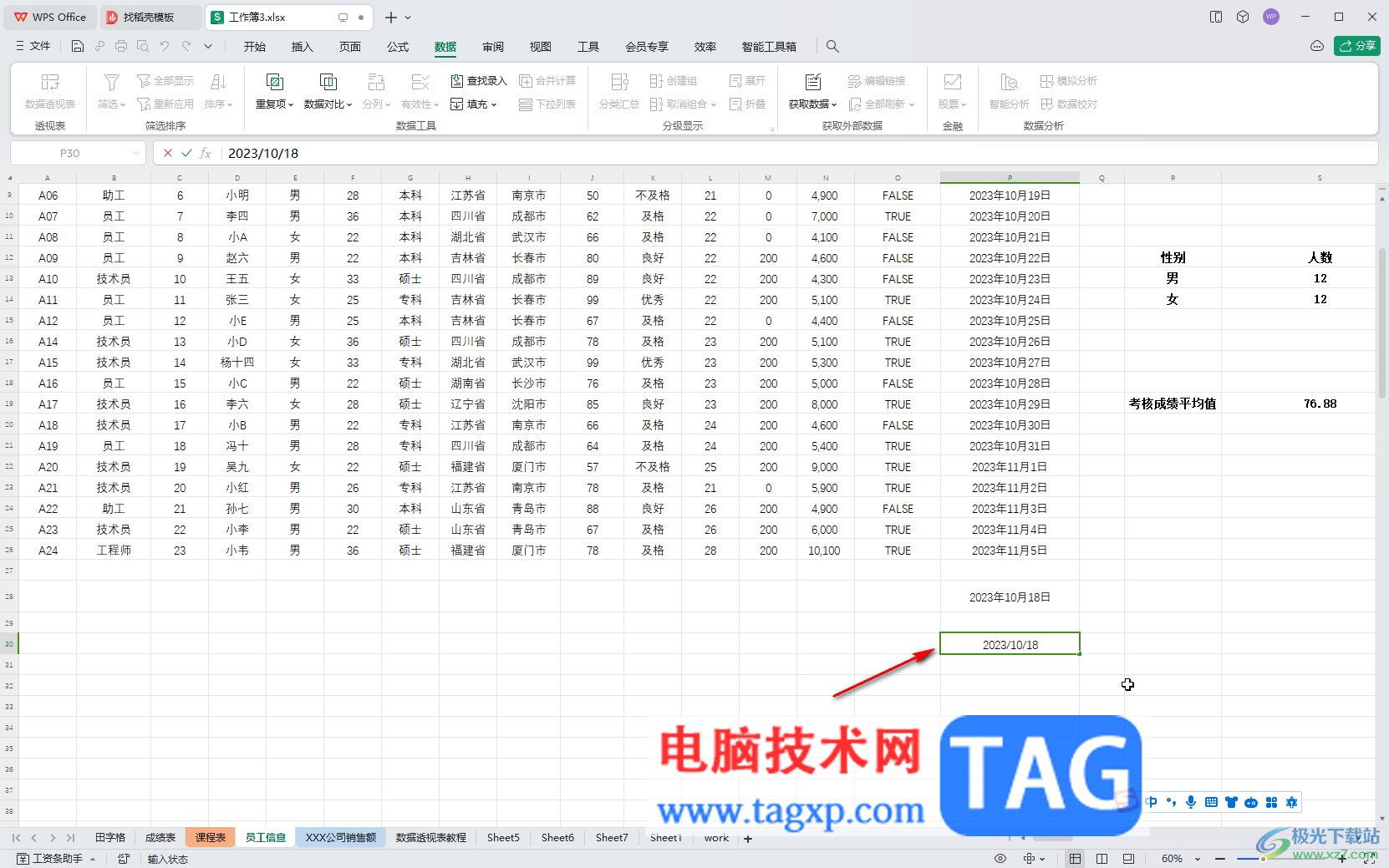
第五步:按Ctrl+’键可以得到当前时间(如果输入后日期或者时间会自动变格式,可以线选中单元格后,按Ctrl+1键,或者右键点击选择“设置单元格格式”,在打开的窗口中切换到“数字”栏,选择“日期”/“时间”后在右侧选择想要的格式并确定,后续重新输入就会是指定格式了)。
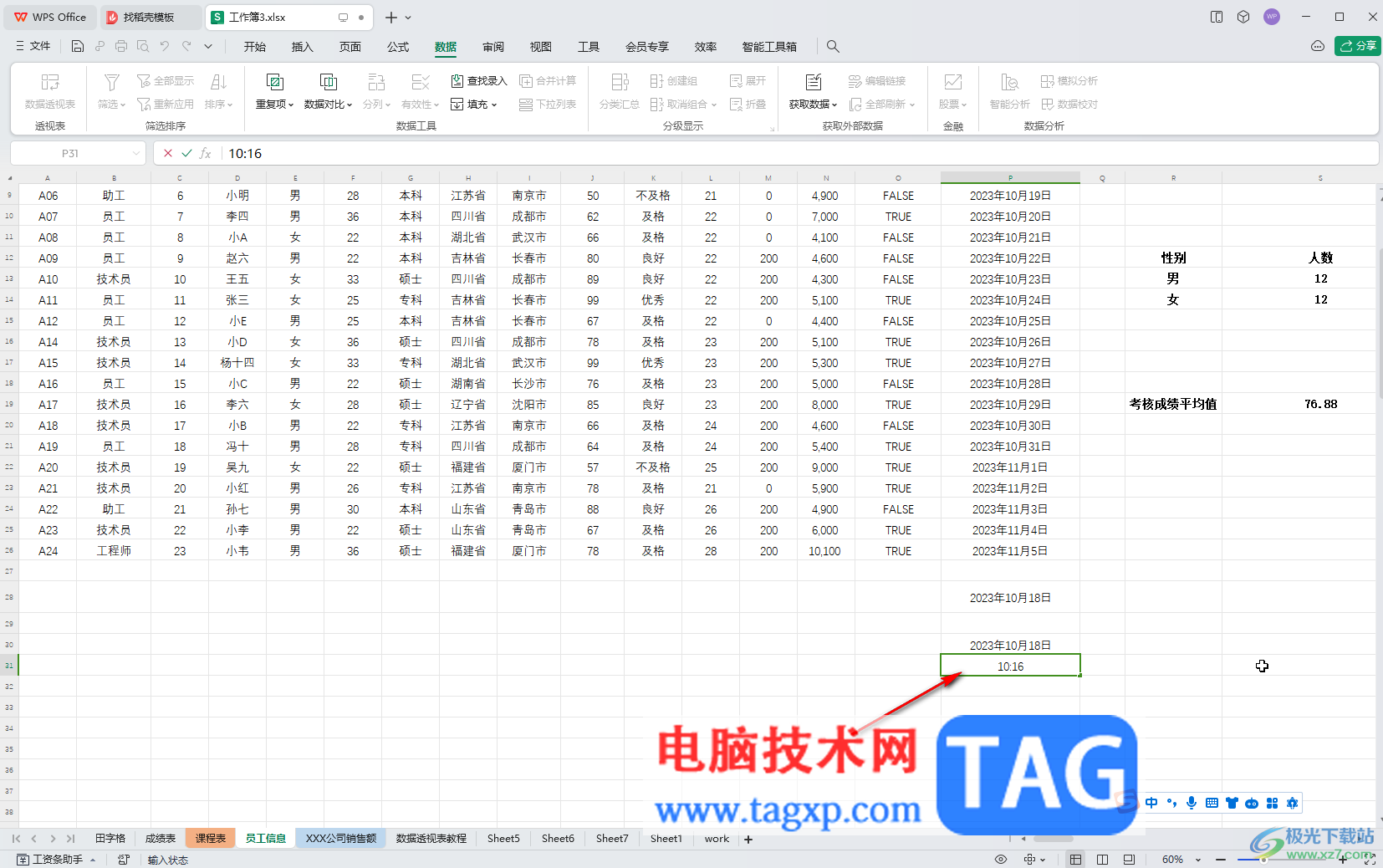
以上就是电脑版WPS表格中设置自动更新的日期的方法教程的全部内容了。上面的步骤操作起来都是非常简单的,小伙伴们可以打开自己的软件后一起动手操作起来,看看效果。